Как конвертировать файл WEBM в MP4
Разное / / August 04, 2021
У вас есть видеофайлы WEBM и вы хотите преобразовать их в формат MP4? Многие современные ПК поддерживают WEBM, но все еще есть приложения и ОС, которые не поддерживают WEBM из коробки. Для таких устройств лучшей альтернативой являются видеофайлы MP4. Вот как вы можете легко преобразовать файл WEBM в формат MP4.
MP4 - один из наиболее часто используемых универсальных совместимых видеоформатов. Так что это удобный навык, если вы можете конвертировать файлы WEBM в MP4. Если вы ищете руководство, с помощью которого можно легко конвертировать файлы WEBM в MP4? Тогда вы попали в нужное место. Сегодня у нас есть руководство, в котором вы узнаете, как преобразовать файл WEBM в MP4.
Говоря о файлах WEBM, у вас могут возникнуть проблемы с воспроизведением файла WEBM, потому что не каждый видеоплеер может воспроизводить эти типы файлов. Вот почему изучение преобразования файлов WEBM в MP4 действительно важно для нас. Однако вы когда-нибудь задумывались о значении MP4 или о том, почему этот формат широко используется, почему нам нужно преобразовать файл WEBM в MP4? Что ж, вы получите все свои ответы прямо в этой статье.

Содержание страницы
- Как преобразовать файл WEBM в MP4
-
Зачем нам нужно конвертировать WEBM в формат MP4
- Шаги по преобразованию файлов WEBM в MP4
- Заключение
Как преобразовать файл WEBM в MP4
Прежде чем мы расскажем вам о процессе преобразования, давайте обсудим файл WEBM и тип данных, которые он содержит. Файлы WEBM обычно представляют собой записи аудио- и видеопотоков. Более того, этот формат изначально был запущен Google еще в 2010 году. С тех пор он приобрел огромную популярность. Между тем, в этом формате видеопотоки обычно сжимаются кодеком VP9 или VP8. При этом аудиопоток сжимается кодеком Opus или Vorbis.
Использование формата WEBM принесет вам некоторые преимущества. Это бесплатный формат медиафайлов, специально разработанный для работы в Интернете. Более того, формат WEBM предоставляет вам высококачественные аудио- и видеофайлы, размещаемые в Интернете, при этом адаптируясь к различным условиям пропускной способности в зависимости от вашей сети. Только несколько медиаплееров могут воспроизводить файлы WEBM, например Media Player Classic и VLC.
В формате файла WEBM используются кодеки VP8 и VP9. С другой стороны, MP4 использует формат H.264. Что интересно, H.264 намного лучше кодеков VP8 и VP9. Если говорить о размерах файлов, большой разницы между ними нет.
Зачем нам нужно конвертировать WEBM в формат MP4
Как мы знаем, файлы MP4 побеждают в гонках, когда дело касается поддерживаемых и совместимых устройств. Это может быть единственной лучшей причиной, по которой нам нужно преобразовать файл WEBM в MP4. Файлы MP4 предоставляют вам больше возможностей для просмотра или использования файла. Однако, если вы используете устройство, которое не поддерживает файлы WEBM, вам не удастся их открыть. Тогда преобразование их в формат MP4 - лучший вариант для вас.
Шаги по преобразованию файлов WEBM в MP4
Вы не можете напрямую преобразовать файл WEBM в Mp4. Чтобы преобразовать их, вам потребуется программное обеспечение для преобразования, такое как Ручной тормоз, Преобразователь облаков, Замзар, Конвертио, и т.п. Итак, возьмем пример софта Handbrake. Процедура преобразования одинакова для всего программного обеспечения, чтобы выбрать любое программное обеспечение в соответствии с вашими потребностями.
- Перейдите на официальный сайт Handbrake и загрузите последнюю версию, доступную для вашего устройства.
- Теперь дождитесь завершения процесса загрузки программы Handbrake. Затем щелкните загруженный файл, чтобы установить его на свой компьютер.

- После этого выберите и откройте файл WEBM, который вы хотите преобразовать.

- Затем вам нужно выбрать, как вы хотите преобразовать файл WEBM в MP4.

- Теперь выберите или установите формат MP4, расположенный в нижней части экрана.
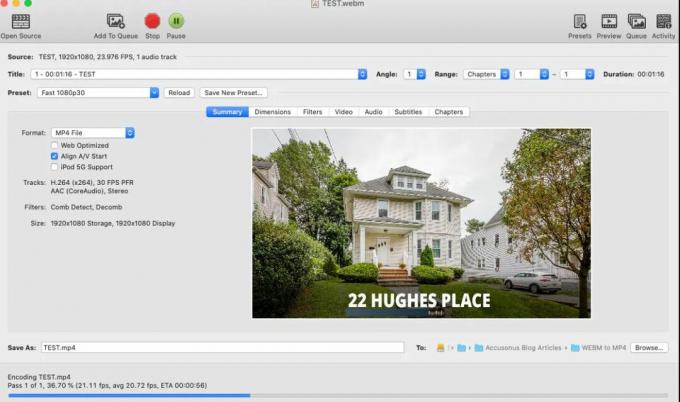
-
Затем нажмите на зеленый Начинать кнопка находится в верхнем левом углу экрана.
Это оно. Теперь дождитесь завершения процесса. Вы также можете видеть или отслеживать отчет о проделанной работе в нижней части экрана. Если вы хотите остановить процесс конвертации, вы можете нажать на красный Стоп кнопка, расположенная рядом с кнопкой «Пуск».
Примечание: Процесс, который мы продемонстрировали выше, работает на macOS, но похож на ПК с Windows и Linux.
Рекламные объявления
Заключение
Вот как можно преобразовать простой файл WebM в файлы MP4. Помните, что процесс преобразования может занять несколько минут в зависимости от размера исходного файла, который вы конвертируете. Когда процесс преобразования будет завершен, в нижней части экрана появится всплывающее сообщение о том, что преобразование завершено.



